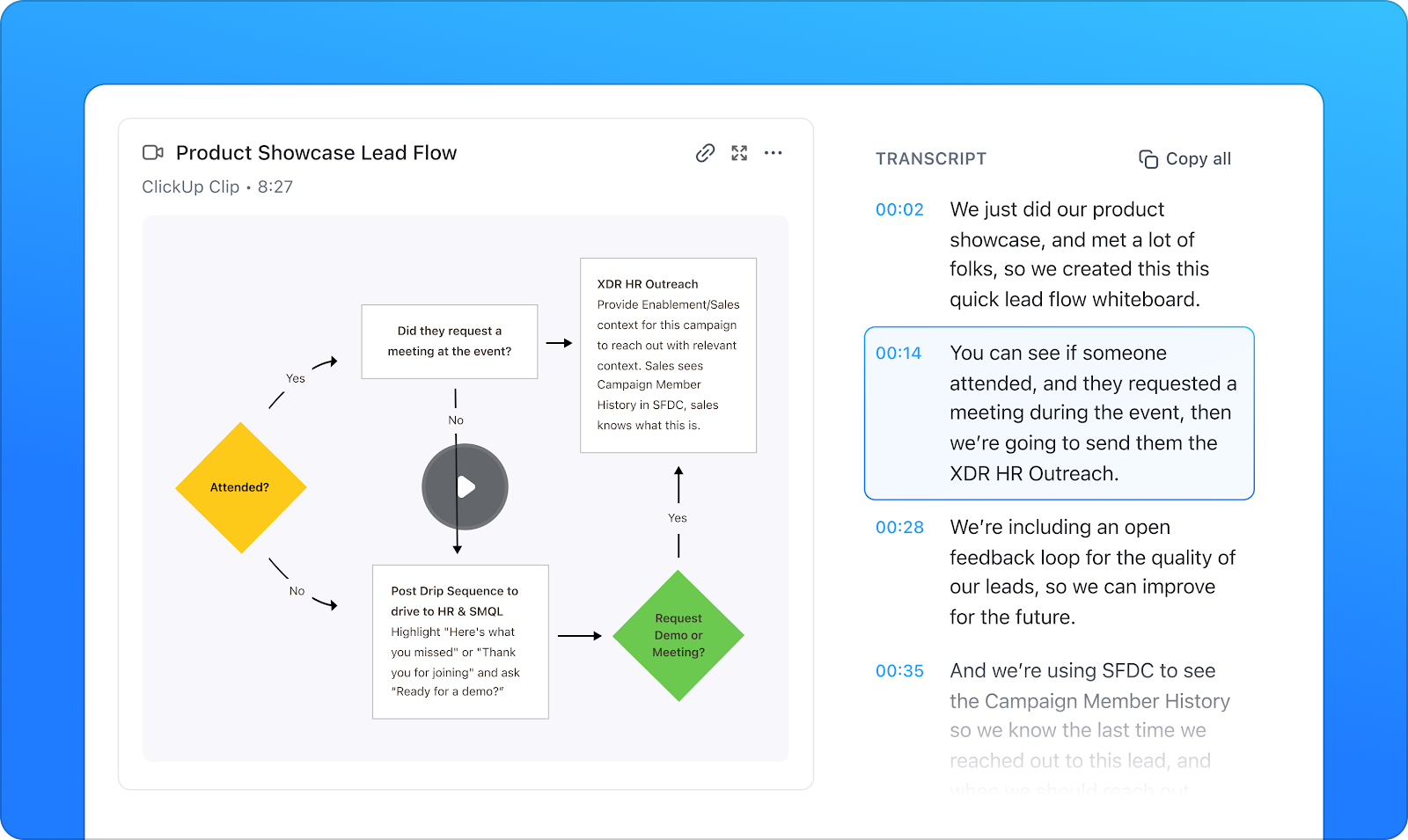Slack andal untuk komunikasi cepat, hingga tangan Anda sibuk, sedang mengerjakan tugas, atau mengetik pembaruan panjang mulai memperlambat Anda. Jika Anda pernah berpikir, ‘Saya bisa mengatakannya dalam lima detik,’ Anda tidak salah.
Fitur voice-to-text merupakan kemudahan dan trik produktivitas bagi pekerja jarak jauh, pemimpin tim, dan siapa pun yang sering berpindah antara tugas-tugas.
Dalam posting blog ini, kami akan menunjukkan cara membuat fitur suara ke teks di Slack berfungsi. Sebagai bonus, kami juga akan menunjukkan cara ClickUp menawarkan cara yang lebih cerdas untuk berkomunikasi, mengotomatisasi, dan menyelesaikan tugas.
Ayo mulai! 🏁
Apakah Anda dapat menggunakan fitur suara ke teks di Slack?
Ya, Anda dapat menggunakan fitur suara ke teks di Slack, tetapi memerlukan bantuan dari alat pihak ketiga.
Meskipun Slack memungkinkan Anda mengirim klip audio dan video, serta menambahkan transkrip dasar pada klip tersebut, fitur ini belum memungkinkan Anda untuk mendikte pesan dan mengirimnya sebagai teks. Namun, Anda masih dapat mengirim pesan menggunakan alat pengetikan suara perangkat Anda, seperti Gboard di Android atau Siri Dictation di iOS dan macOS.
Dengan alat yang tepat dan beberapa trik cerdas, Anda dapat mendikte pesan Slack atau bahkan mengubah audio menjadi teks.
🧠 Fakta Menarik: Ternyata, suara Anda bisa mengalahkan jari Anda kapan saja. Pengguna yang menggunakan pengenalan suara di ponsel mereka mencapai sekitar 150 kata per menit, sementara mengetik hanya mencapai 50 kata. Dan inilah yang menarik: mereka juga membuat lebih sedikit kesalahan saat berbicara daripada saat mengetik.
Cara Mengaktifkan Fitur Voice-to-Text di Ruang Kerja Slack Anda
Anda dapat mengetik pesan menggunakan alat pesan suara di perangkat Anda. Berikut cara mengaktifkannya di desktop dan mobile.
Di Desktop (Windows/macOS)
- Buka Slack dan klik foto profil Anda → Pengaturan → Audio & Video untuk memastikan akses mikrofon telah diizinkan di pengaturan privasi sistem
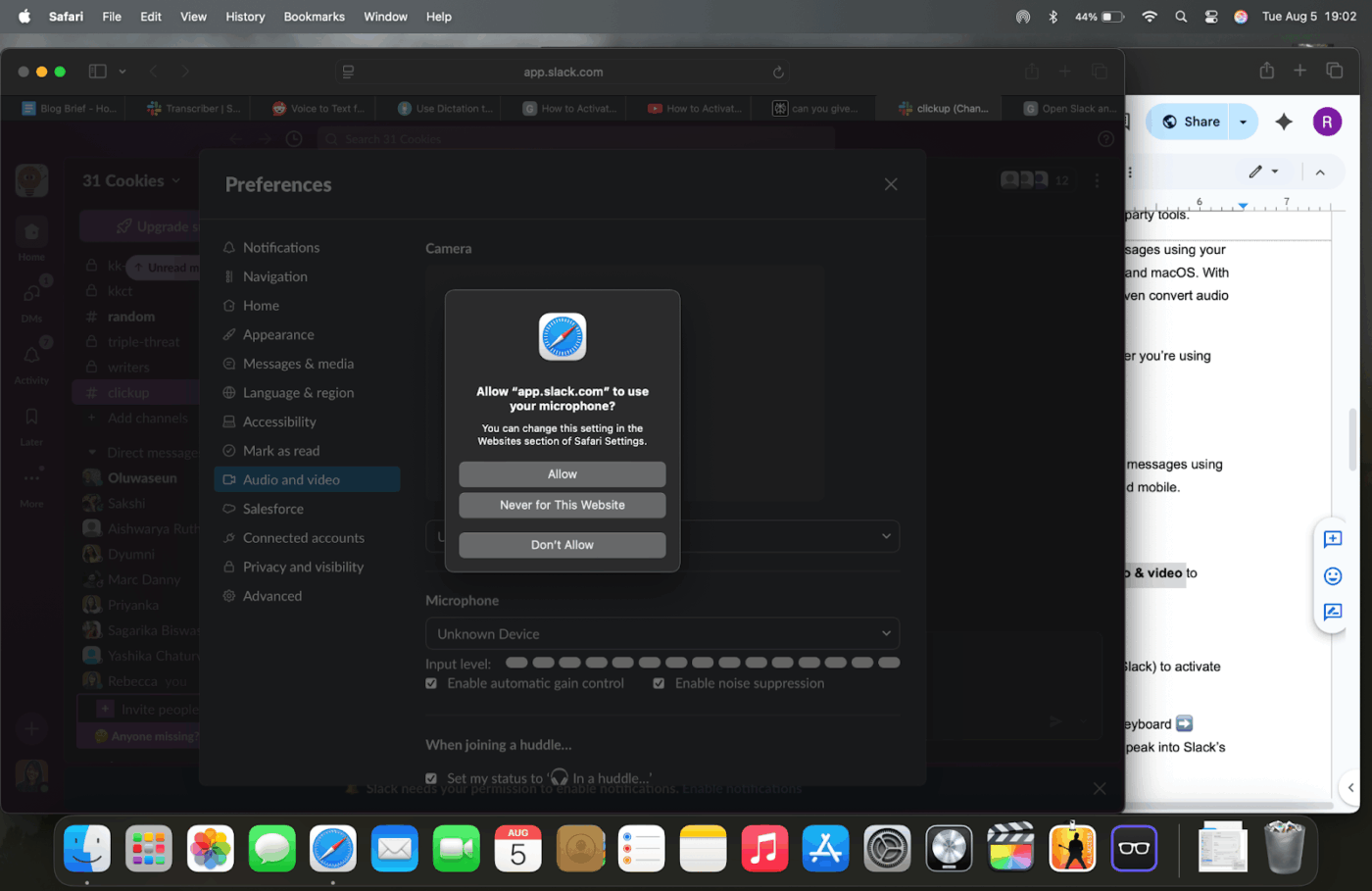
- Gunakan fitur pengetikan suara sistem operasi Anda: Windows: Tekan Win + H di mana saja untuk mengaktifkan pengetikan suara MacOS: Aktifkan Apple Dictation di System Preferences → Keyboard → Dictation, lalu tekan pintasan pengetikan suara (misalnya, tekan Fn dua kali) untuk berbicara ke bidang teks Slack
- Windows: Tekan Win + H di mana saja untuk mengaktifkan pengetikan suara
- MacOS: Aktifkan Apple Dictation di System Preferences → Keyboard → Dictation, lalu tekan pintasan suara (misalnya, Fn dua kali) untuk berbicara ke bidang teks Slack
- Windows: Tekan Win + H di mana saja untuk mengaktifkan pengetikan suara
- MacOS: Aktifkan Apple Dictation di System Preferences → Keyboard → Dictation, lalu tekan pintasan suara (misalnya, Fn dua kali) untuk berbicara ke bidang teks Slack
Di Perangkat Seluler (iOS & Android)
Gunakan keyboard pengetikan suara pada perangkat Anda. Buka Slack, ketuk bidang pesan, ketuk ikon mikrofon pada keyboard ponsel Anda, lalu bicara. Kata-kata Anda akan diubah menjadi teks tertranskrip secara instan.
💡 Tips Pro: Rekam catatan suara selama rapat virtual menggunakan aplikasi Slack mobile + pengetikan suara, lalu tempelkan ringkasan yang telah ditranskrip langsung ke thread rapat saat sedang dalam perjalanan.
Cara Mengirim Pesan Suara di Slack
Fitur pesan suara Slack sangat berguna saat Anda ingin berbagi ide saat sedang bepergian. Berikut cara menggunakannya di desktop dan mobile:
🖥️ Di Desktop
- Buka saluran atau pesan langsung apa pun
- Di kotak pesan, klik ikon mikrofon di sebelah kanan
- Slack akan mulai merekam secara otomatis
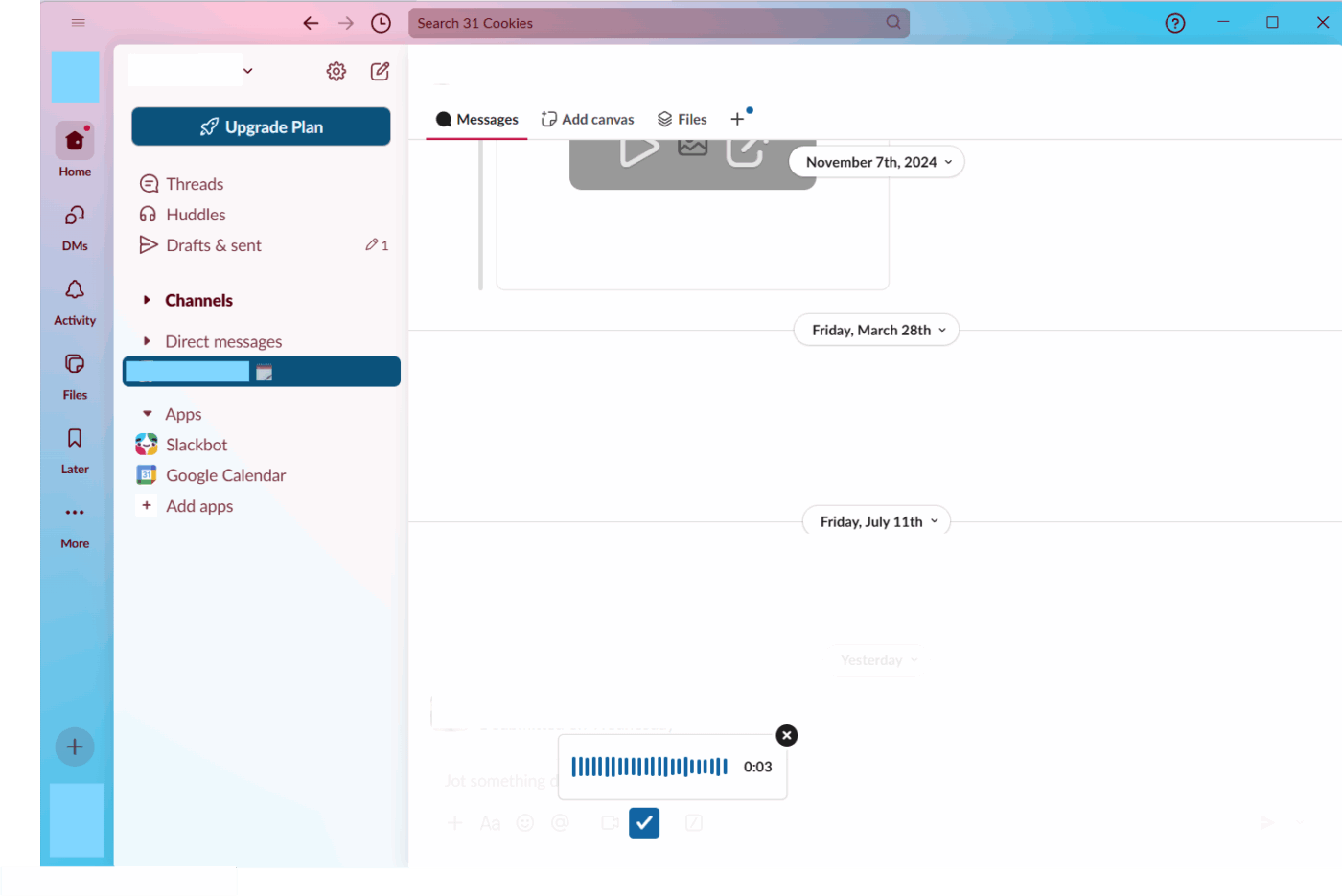
- Anda akan melihat opsi pemutaran: Tekan Play untuk meninjau Pilih Delete untuk menghapus Klik Send untuk membagikan pesan dalam percakapan
- Klik Play untuk melihat ulasan
- Pilih Hapus untuk membatalkan
- Klik Kirim untuk membagikan pesan dalam percakapan
- Klik Play untuk melihat ulasan
- Pilih Hapus untuk membatalkan
- Klik Kirim untuk membagikan pesan dalam percakapan
📮 ClickUp Insight: Hanya 10% responden survei kami yang menggunakan asisten suara (4%) atau agen otomatis (6%) untuk aplikasi AI, sementara 62% lebih memilih alat AI percakapan seperti ChatGPT dan Claude. Rendahnya adopsi asisten dan agen mungkin karena alat-alat ini sering dioptimalkan untuk tugas-tugas spesifik, seperti operasi tanpa tangan atau alur kerja tertentu.
ClickUp menawarkan yang terbaik dari kedua dunia. ClickUp Brain berfungsi sebagai asisten AI percakapan yang dapat membantu Anda dengan berbagai kasus penggunaan. Di sisi lain, agen AI yang terintegrasi dalam saluran obrolan ClickUp dapat menjawab pertanyaan, menangani masalah, atau bahkan mengelola tugas-tugas spesifik!
📱 Di Ponsel (iOS & Android)
- Buka obrolan atau saluran Slack
- Ketuk ikon + atau langsung ketuk ikon mikrofon di samping kotak pesan
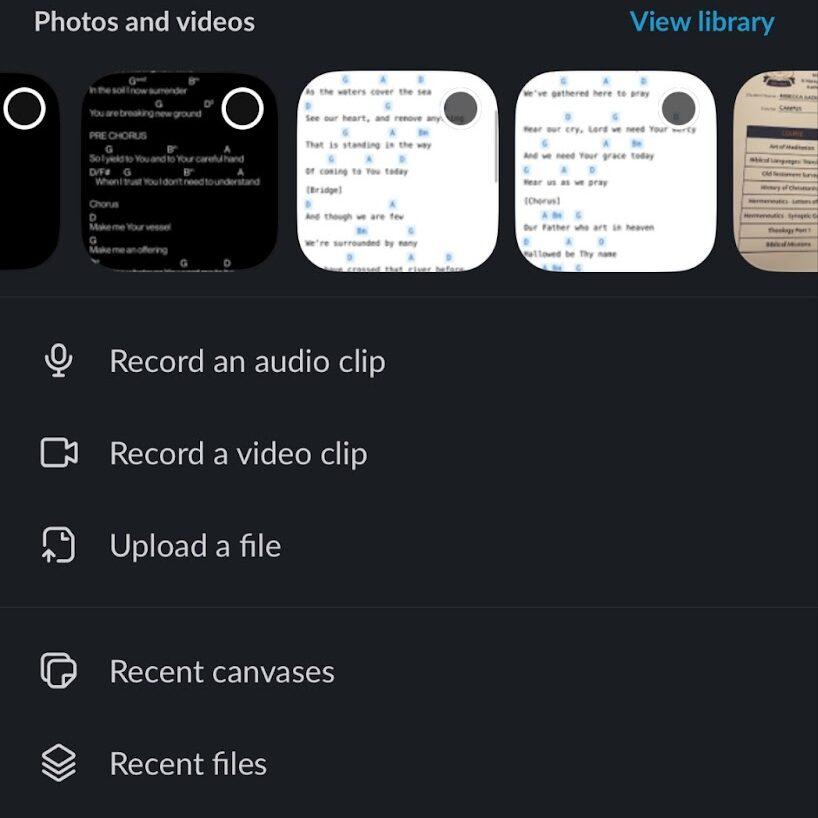
- Rekam pesan Anda sambil menahan atau mengetuk tombol mikrofon (tergantung sistem operasi Anda)
- Lepaskan atau ketuk "Stop" saat selesai
- Pratinjau atau kirim rekaman secara instan
💡 Tips Pro: Diktekan pembaruan cepat atau hambatan dalam sprint langsung ke Slack setelah rapat stand-up untuk menangkap konteks yang segar dan mengurangi kelelahan rapat.
Cara Menyalin Pesan Suara di Slack
Transkripsi pesan suara di Slack dapat membantu Anda dengan cepat mencatat pembaruan lisan, berbagi catatan rapat, atau meninjau informasi tanpa perlu memutar ulang audio. Slack menyediakan fitur transkripsi bawaan yang dasar, tetapi fungsinya terbatas.
Jika Anda membutuhkan kontrol lebih, perangkat lunak pengubah suara menjadi teks pihak ketiga atau layanan transkripsi dapat menjadi solusi.
Mari kita bahas kedua metode ini agar Anda dapat memilih yang paling sesuai dengan alur kerja Anda.
Bagian 1: Menggunakan layanan transkripsi bawaan Slack
- Buka percakapan Slack apa pun dengan pesan suara
- Klik pada tiga garis horizontal pada klip suara
- Slack akan menampilkan transkrip pesan tepat di bawah klip
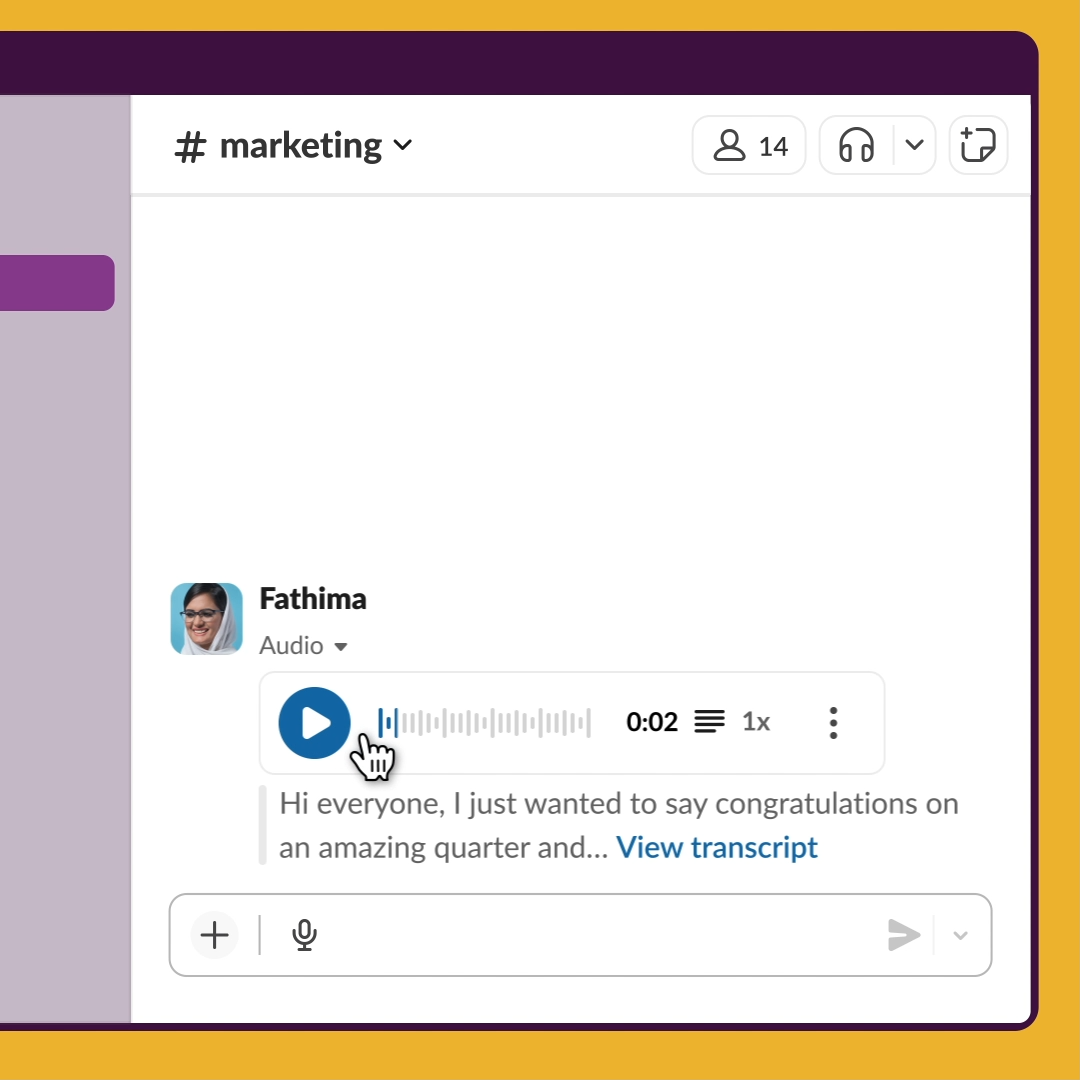
Itu saja. Anda mendapatkan transkrip dasar, dan itu sekitar sejauh yang ditawarkan Slack. Tidak ada tombol ekspor, tidak ada opsi pengeditan, dan tidak ada dukungan untuk bahasa atau format multiple.
💡 Tips Pro: Mulailah masukan suara Anda dengan kata kunci seperti ‘aksi,’ ‘catatan,’ atau ‘keputusan’ untuk membantu pendengar dan alat transkripsi yang sangat akurat memahami niat pesan Anda dengan cepat.
Bagian 2: Transkripsi pesan suara menggunakan alat pihak ketiga
Jika Anda ingin mengatasi masalah Slack ini, aplikasi Transcriber adalah pilihan yang solid. Aplikasi ini terintegrasi langsung ke ruang kerja Slack Anda dan menghadirkan fitur transkripsi AI yang canggih.
Berikut cara mengaktifkannya dan mulai menggunakannya:
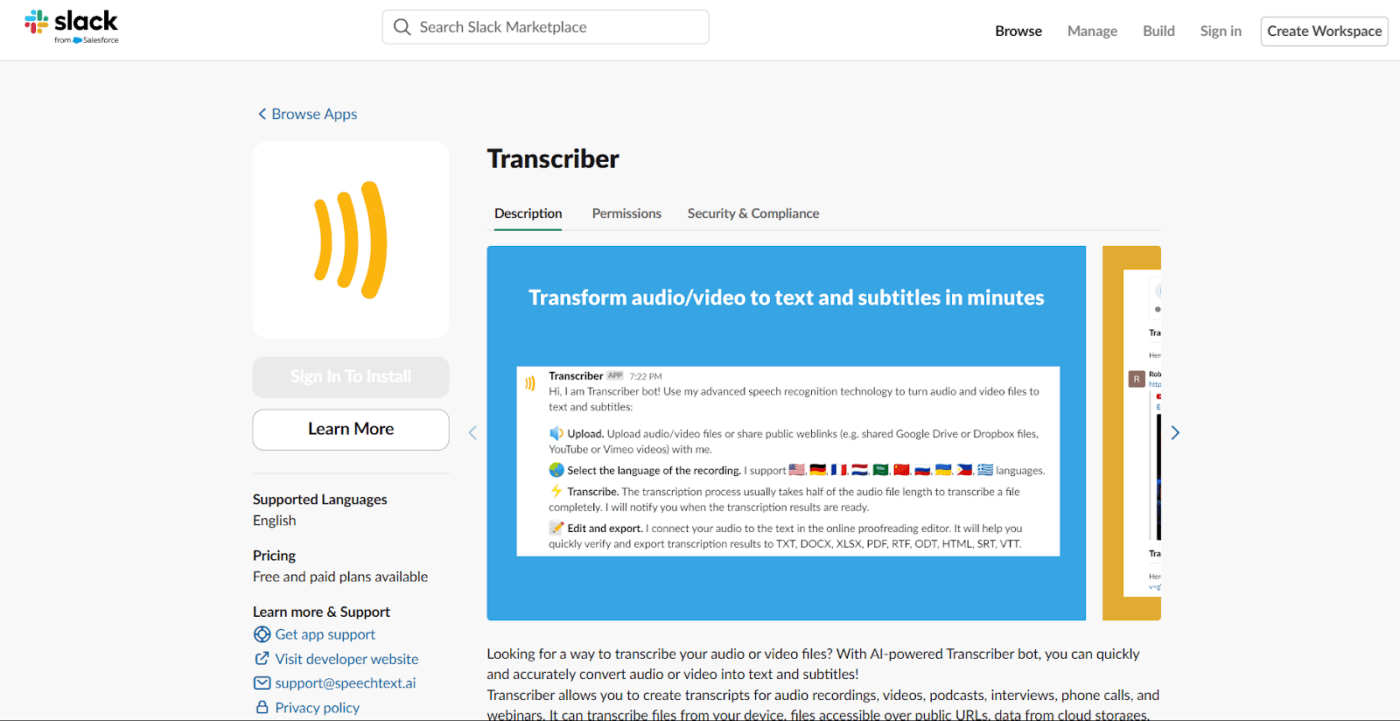
- Cari ‘Transcriber’ di Slack App Marketplace dan klik Tambahkan ke Slack
- Ketuk Izinkan di halaman izin saat diminta
- Setelah konfirmasi, saluran Transcriber akan secara otomatis muncul di ruang kerja Slack Anda
- Buka saluran ini dan klik tombol + untuk mengunggah file audio atau video Anda
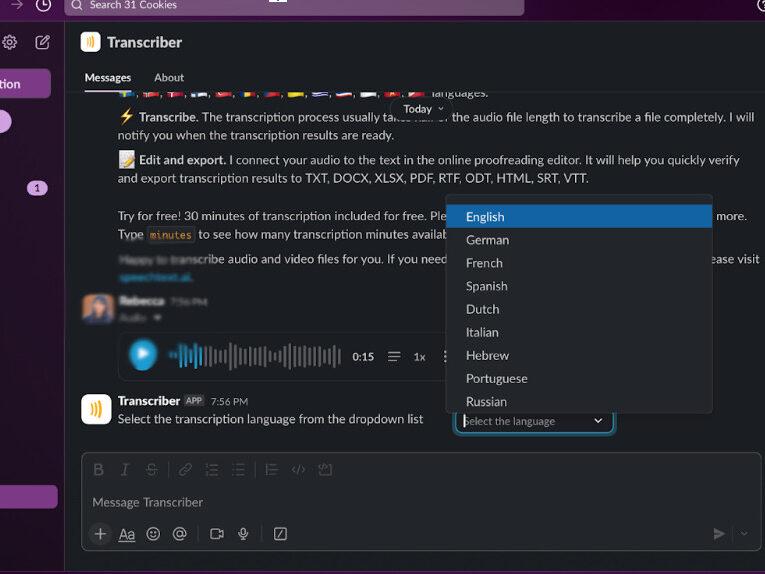
- Transkripsi diproses dalam hitungan detik. Setelah siap, klik file untuk melihat transkrip lengkap
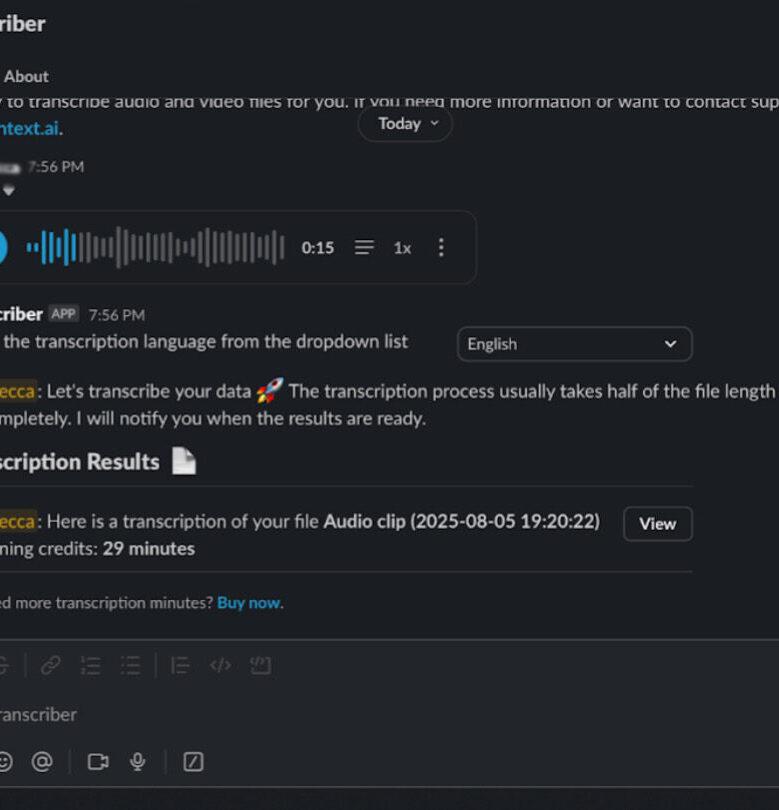
Dari sana, Anda dapat:
- Review dan edit transkrip menggunakan editor dalam browser
- Ekspor file dalam berbagai format, termasuk TXT, DOCX, PDF, SRT, dan VTT
- Gunakan transkripsi untuk subtitle, konten SEO, catatan rapat, atau dokumentasi
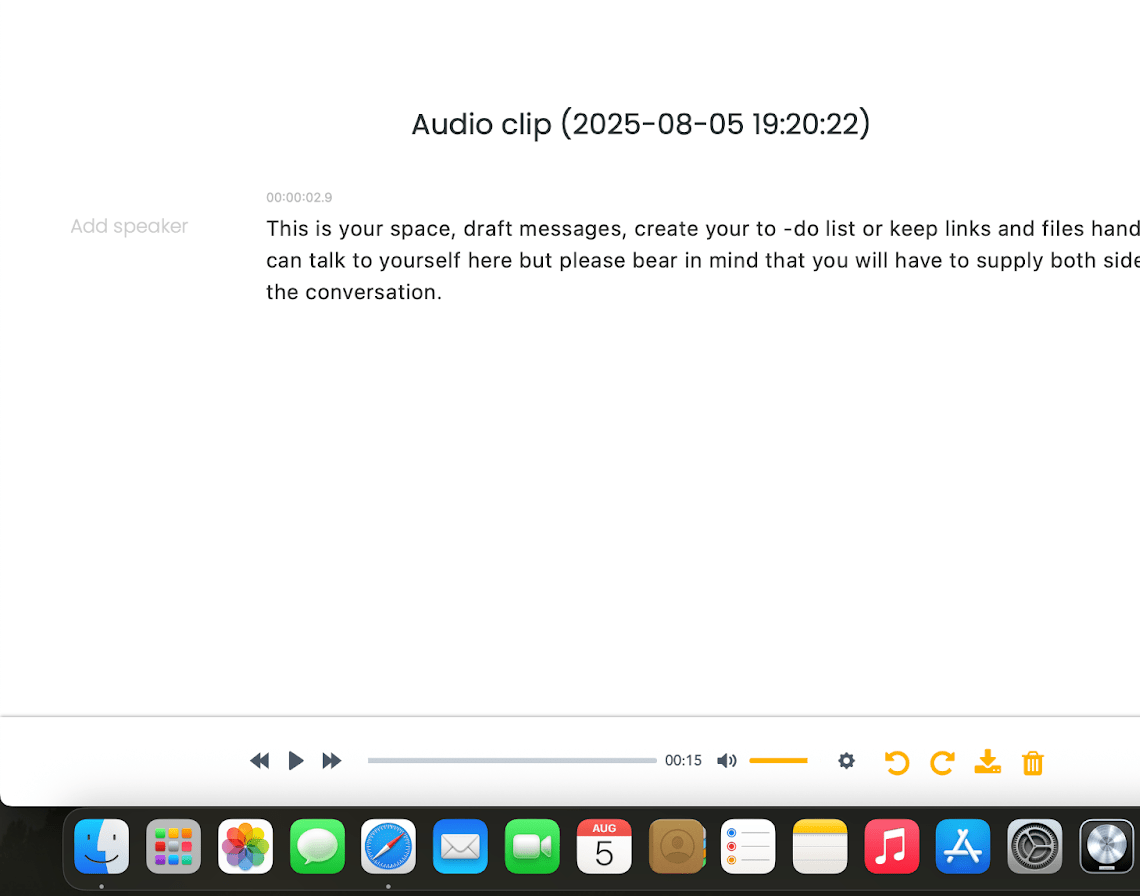
🔍 Tahukah Anda? Dalam lingkungan kesehatan mental, alat transkripsi seringkali tidak menangkap nuansa dengan tepat. Sebuah studi menemukan bahwa AI salah mengartikan satu dari empat kata selama sesi terapi. Hal ini menjadi lebih parah selama momen emosional atau sensitif.
Cara Memecahkan Masalah Pengetikan Suara di Slack
Jika fitur pengetikan suara atau audio Slack tidak berfungsi seperti yang diharapkan, berikut beberapa cara cepat untuk mengatasi masalah:
Gunakan alat bawaan Slack
Klik ikon pemecahan masalah Huddles (pojok kiri bawah saat berada dalam Huddle) untuk memeriksa masalah audio, video, dan koneksi. Jika Anda melihat ikon peringatan, klik ikon tersebut untuk informasi lebih lanjut.
Anda juga dapat menggunakan Slack AI atau menjalankan tes audio, video, dan berbagi layar untuk pemeriksaan yang lebih mendalam.
Periksa bandwidth
Fitur Voice Huddles memerlukan kecepatan unduh minimal 200 kbps dan kecepatan unggah minimal 100 kbps. Lakukan uji kecepatan untuk memastikan, dan beralih ke koneksi kabel atau reset router Anda jika diperlukan.
Perbaiki masalah koneksi
Perbarui ke versi terbaru Slack. Jika aplikasi desktop tidak berfungsi, coba gunakan Slack di Chrome atau browser lain, atau di perangkat seluler. Jika aplikasi seluler berfungsi tetapi aplikasi desktop tidak, mungkin ada masalah dengan firewall atau antivirus.
Periksa pengaturan audio
Pastikan mikrofon Anda tidak dalam mode bisu dan Slack memiliki akses ke mikrofon (periksa pengaturan privasi tingkat sistem). Pada Windows, pastikan juga mikrofon pilihan Anda telah ditetapkan sebagai default sistem.
Mulai ulang dan periksa kembali
Tutup dan buka kembali Slack, restart perangkat Anda, dan pastikan pemilihan mikrofon/speaker yang benar di pengaturan audio Slack.
🧠 Fakta Menarik: Tenaga medis yang beralih ke pengetikan suara menyelesaikan catatan mereka dua hingga empat kali lebih cepat. Bahkan dengan beberapa revisi, mereka menghemat waktu yang signifikan.
Batasan Fitur Voice-to-Text di Slack
Fitur transkripsi bawaan Slack memiliki kegunaan dasar, tetapi saat Anda mempertimbangkan kelebihan dan kekurangan Slack, jelas bahwa fitur ini memiliki batasan. Berikut beberapa di antaranya:
- Dukungan bahasa terbatas: Hanya tersedia untuk beberapa bahasa (misalnya, Inggris, Jepang, Spanyol melalui Slack AI Notes)
- Terbatas pada huddles dan klip: Transkrip hanya muncul di dalam klip suara/audio atau kanvas huddle yang diberi catatan AI—bukan di seluruh obrolan atau komentar tugas
- Tidak akurat dengan suara berisik atau aksen: Fitur ini kesulitan mengenali aksen non-pribumi, suara latar belakang, atau istilah khusus bidang tertentu
- Tidak ada alat ekspor atau pengeditan: Anda dapat melihat dan menyalin teks transkrip, tetapi tidak dapat mengedit, mengekspor, memformat, atau memproses secara massal
- Kekurangan integrasi tugas: Tidak mengubah konten yang diucapkan menjadi tugas, ringkasan, atau daftar tugas, yang membatasi produktivitas
Pekerja pengetahuan saat ini kewalahan oleh penyebaran alat, terus-menerus beralih antara berbagai aplikasi untuk mengelola tugas, komunikasi, dan informasi. Fragmentasi ini menyebabkan penurunan produktivitas dan peningkatan frustrasi.
AI kontekstual ClickUp menyederhanakan alur kerja dengan mengintegrasikan semua hal ke dalam satu platform, menampilkan informasi relevan secara cerdas, dan mengotomatisasi tindakan rutin. Dengan ClickUp, tim dapat fokus pada pekerjaan yang bermakna daripada bolak-balik antar alat, mempermudah kolaborasi dan pengambilan keputusan dengan lebih cepat.
Alternatif untuk fitur voice-to-text bawaan Slack
Fitur speech-to-text di Slack memungkinkan Anda mengirim pesan suara dan menerjemahkan audio. Itu berguna, tetapi hanya sebatas transkripsi.
Jika Anda mencari alternatif untuk Slack, sesuatu yang benar-benar menyediakan sistem produktivitas berbasis suara end-to-end, ClickUp menawarkan pendekatan yang jauh lebih canggih dan terintegrasi.
Jack Kosakowski, CEO di Creation Agency, berbagi:
Produktivitas kami secara global telah meningkat secara signifikan sejak kami mengimplementasikan ClickUp. Saat ini, kami memiliki lebih dari 50 pengguna di lima benua yang bekerja sama secara lintas tim pada proyek-proyek yang sangat detail. Hal ini memungkinkan kami untuk mengurangi waktu penyelesaian proyek secara signifikan.
Produktivitas kami secara global telah meningkat secara signifikan sejak kami mengimplementasikan ClickUp. Saat ini, kami memiliki lebih dari 50 pengguna di lima benua yang bekerja sama secara lintas tim pada proyek-proyek yang sangat detail. Hal ini memungkinkan kami untuk mengurangi waktu penyelesaian proyek secara signifikan.
Mari kita lihat bagaimana hal itu diterapkan dalam alur kerja nyata. 👇
Rekam, transkrip, dan berinteraksi dengan Clips yang didukung AI
ClickUp Clips adalah fitur perekaman layar bawaan yang terintegrasi secara mulus dalam platform manajemen proyek. Fitur ini memungkinkan Anda merekam klip video, menambahkan narasi suara ke video, dan langsung membagikannya di tugas, obrolan, komentar, atau dokumen dalam ekosistem ClickUp.
Yang membuat Clips benar-benar powerful adalah integrasinya dengan ClickUp Brain, mesin AI yang secara otomatis mentranskrip audio dari video yang direkam dengan cap waktu, menghasilkan ringkasan cerdas, dan memungkinkan Anda berinteraksi dengan konten melalui tanya jawab percakapan.
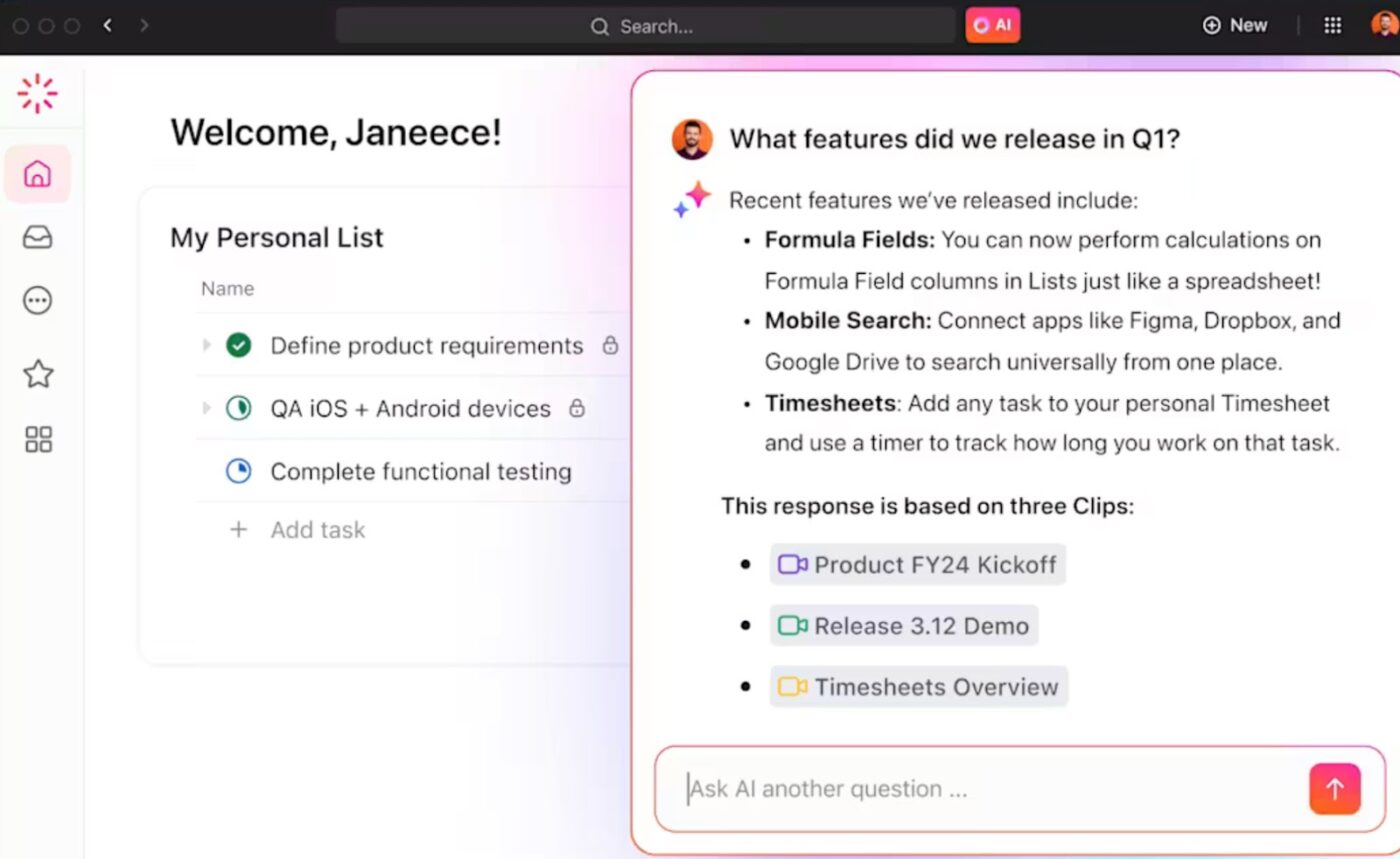
Wawasan yang didukung AI ini dapat diubah menjadi tugas atau poin tindakan dengan sedikit hambatan, menjadikan Clips lebih dari sekadar alat perekaman.
📌 Contoh: Misalkan atasan Anda merekam klip singkat dalam tugas atau komentar, menjelaskan strategi konten baru. Saat Anda membuka klip tersebut, Anda langsung melihat transkrip otomatis yang dihasilkan, lengkap dengan tanda waktu untuk memandu Anda melalui bagian-bagian penting.
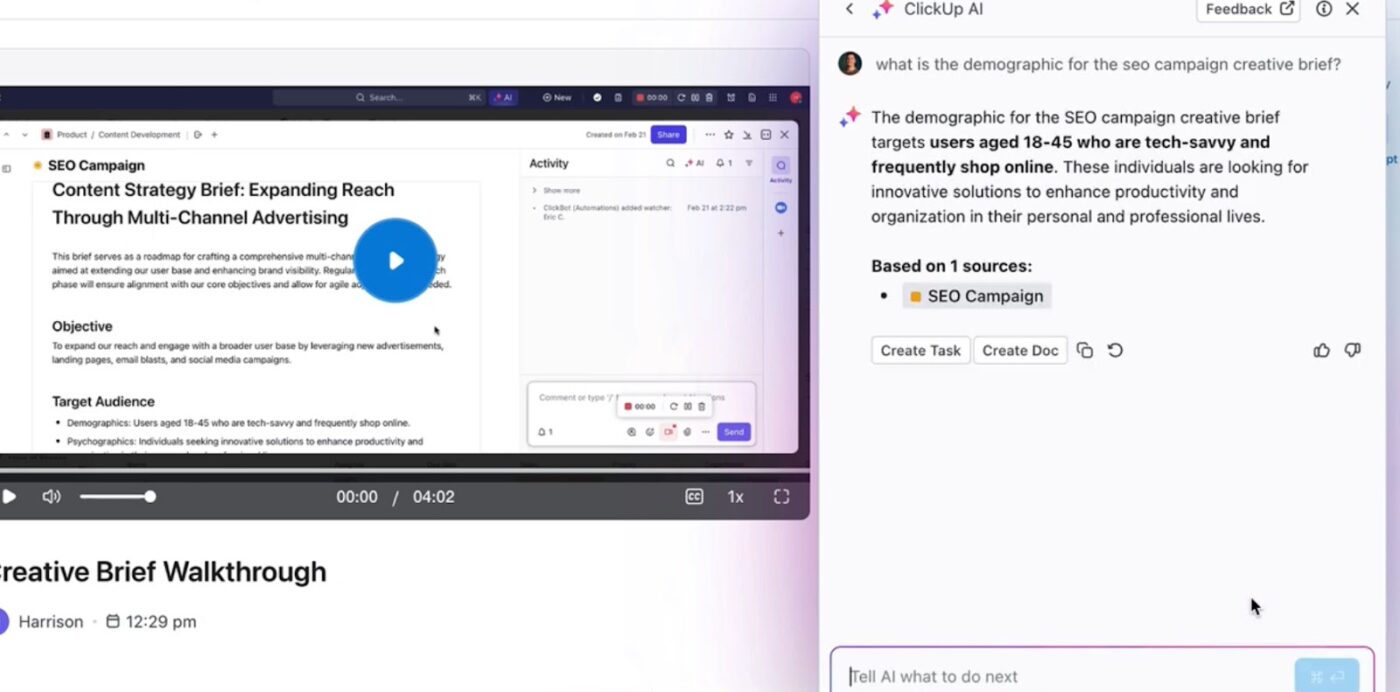
Jika Anda terburu-buru dan tidak ingin menonton video secara keseluruhan, Anda dapat langsung bertanya kepada ClickUp Brain: Apa strategi SEO-nya?
Berdasarkan konten suara yang ada di Clip, alat ringkasan transkrip AI akan menghasilkan jawaban yang ringkas dan akurat yang merangkum pendekatan SEO yang dijelaskan oleh manajer. Anda dapat mengubahnya menjadi tugas, menugaskan anggota tim, menetapkan tanggal jatuh tempo, dan bahkan menghubungkannya dengan daftar proyek yang relevan.
Lanjutkan percakapan dengan Chat
Setelah Anda meninjau Clip, Anda ingin mendapatkan umpan balik dari tim Anda. Dengan ClickUp Chat, Anda dapat beralih ke percakapan real-time tanpa perlu meninggalkan konteks kerja.
Begini caranya:
- Sorot pesan penting dengan FollowUps™ dan ubah menjadi tugas
- Gunakan Talk-to-Text untuk mengucapkan pesan Anda dan transkrip memo suara secara instan
- Adakan SyncUp (panggilan video/audio langsung) langsung di Chat. Bagikan layar, berikan komentar secara real-time, dan AI akan memposting ringkasan + tindakan yang perlu dilakukan setelahnya
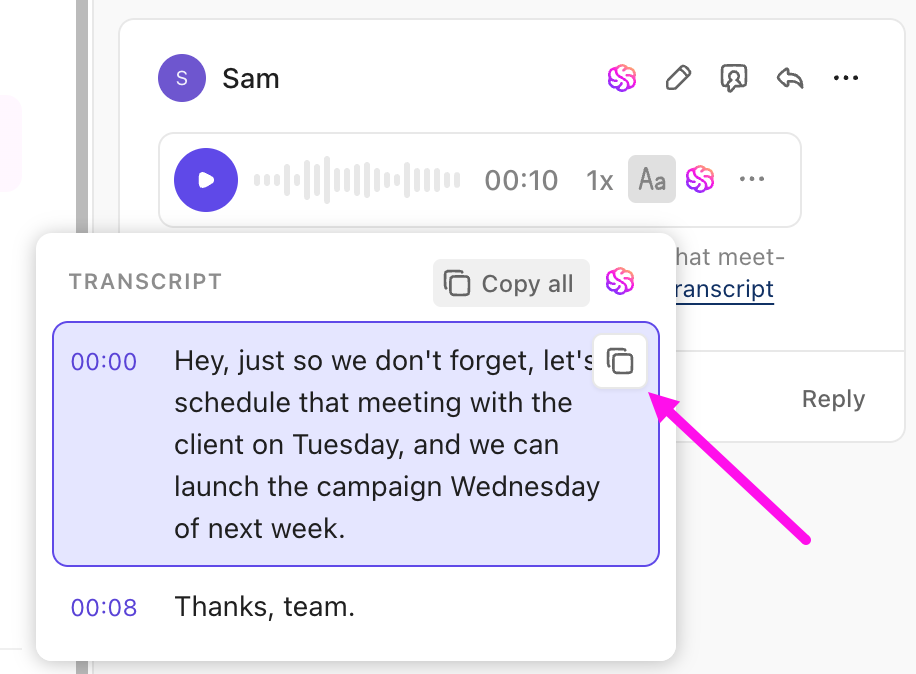
🔍 Tahukah Anda? Model Whisper dari OpenAI menunjukkan tingkat halusinasi sebesar 1% — model ini menciptakan kalimat-kalimat yang sebenarnya tidak pernah terjadi dalam percakapan. Lebih buruk lagi, sekitar 38% dari halusinasi tersebut mengandung konten yang berbahaya atau menyesatkan.
Rekam suara dari rapat
Untuk rapat langsung, ClickUp AI Notetaker mengambil alih. Ia bergabung dengan Zoom, Google Meet, atau Teams secara otomatis melalui kalender Anda. Setelah rapat, ia menghasilkan:
- Dokumen dengan transkrip lengkap
- Poin penting
- Tugas yang ditugaskan
- Perekaman video sesi (Opsional)
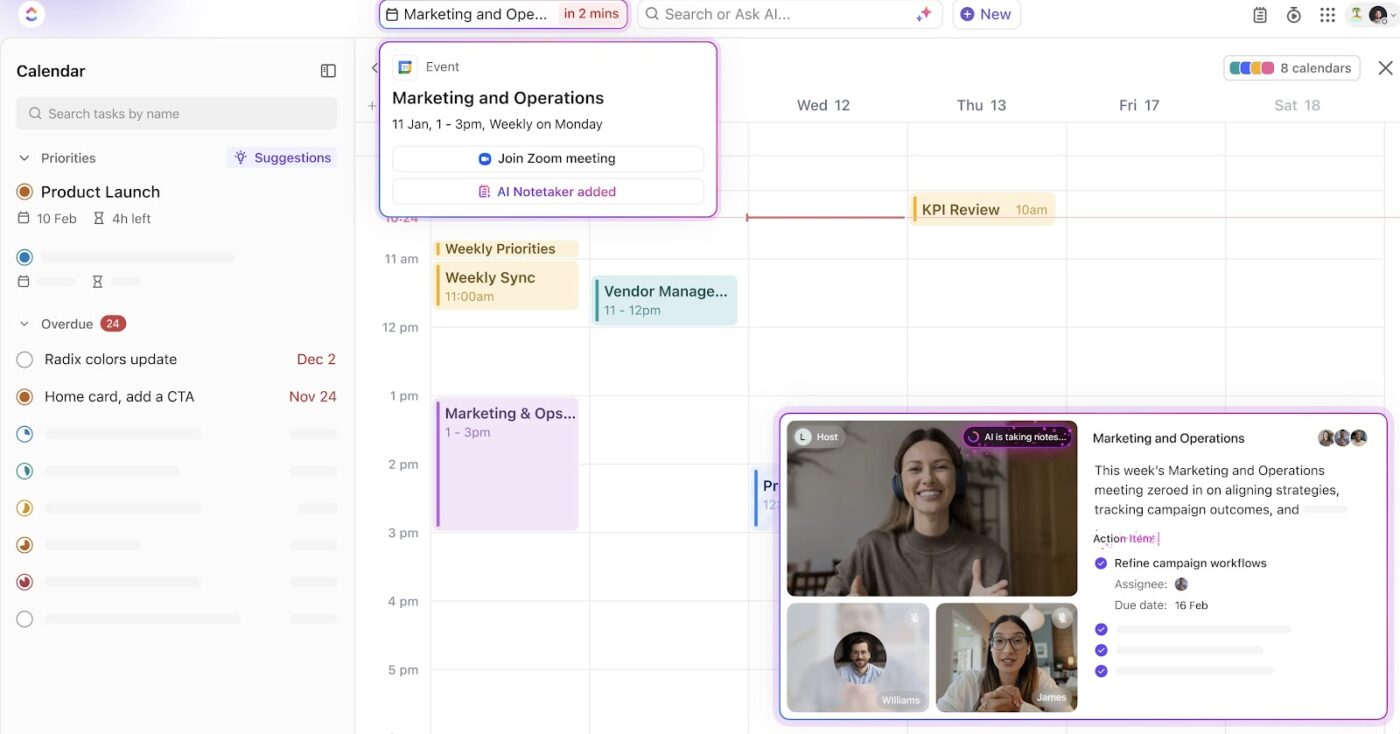
Anda dapat bertanya kepada ClickUp Brain hal-hal seperti Apa yang dijanjikan Sarah dalam panggilan perencanaan sprint kita? dan mendapatkan jawaban instan.
Untuk mengatur catatan Anda dengan lebih cepat, manfaatkan templat catatan rapat ClickUp, yang dirancang untuk berbagai keperluan mulai dari perencanaan sprint, pertemuan 1:1, hingga peluncuran proyek.
💥 Bonus: Coba ClickUp Brain MAX
ClickUp Brain MAX membawa fitur suara ke teks jauh melampaui transkripsi biasa. Ini seperti memiliki asisten AI yang memahami pekerjaan Anda dan berbicara dalam bahasa Anda.
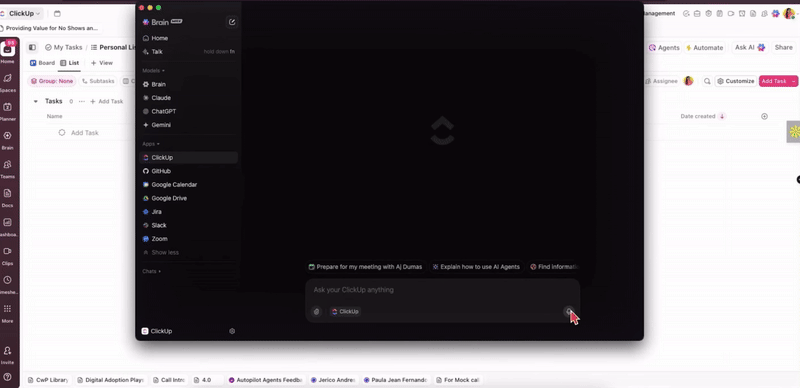
Inilah yang membuat Brain MAX berbeda:
✅ Gunakan perintah suara di mana saja
Anda dapat menggunakan Brain MAX dengan membuka aplikasi desktop dan cukup mengetik atau mengucapkan permintaan Anda di bilah pencarian. AI akan mencari di seluruh ClickUp, aplikasi terhubung Anda, dan web untuk memberikan jawaban dan tindakan instan.
Misalnya, Anda dapat meminta, ‘Temukan file Figma terbaru untuk kampanye pemasaran ABC,’ atau gunakan Talk to Text untuk dengan cepat menyusun pesan di aplikasi apa pun di komputer Anda.
🧠 Dapatkan respons yang lebih cerdas dengan AI multi-model
Brain MAX memungkinkan Anda beralih antara ChatGPT, Claude, Gemini, dan model milik ClickUp sendiri. Anda dapat memilih yang terbaik untuk tugas tertentu, jadi apakah Anda sedang merangkum dokumen, menerjemahkan pesan, atau brainstorming ide, Anda akan mendapatkan hasil yang paling akurat setiap kali.
📆 Hubungkan langsung dengan kalender Anda
Tanyakan kepada Brain MAX: Apa yang harus saya kerjakan hari ini?
Fitur ini akan merangkum jadwal Anda, membantu menjadwalkan pertemuan, menyiapkan agenda, dan menghasilkan ringkasan setelahnya.
Lihat semua cara di mana ClickUp Brain MAX dapat membantu Anda memaksimalkan produktivitas Anda sepanjang hari kerja!
Mengapa Hanya Transkripsi Saat Anda Bisa Melaksanakannya dengan ClickUp?
Fitur pengenalan suara ke teks di Slack merupakan awal yang berguna, terutama untuk balasan cepat. Namun, jika Anda mencari lebih dari sekadar transkripsi dasar, di situlah ClickUp unggul.
Dengan ClickUp Brain, Anda mendapatkan ringkasan instan, daftar tugas yang dihasilkan secara otomatis, dan AI yang memahami pekerjaan Anda. Gunakan ClickUp Chat untuk mengirim catatan suara, mengubahnya menjadi tugas, mengadakan panggilan langsung, dan menjaga semuanya dalam satu thread.
Daftar ke ClickUp dan rasakan bagaimana komunikasi yang didukung AI benar-benar terasa.